Processed vouchers
På denne siden finner du oversikt over alle prosesserte sluttsedler. Vær oppmerksom på at datoutvalget i toppen bestemmer hvilket datointervall du ser sluttsedler for.
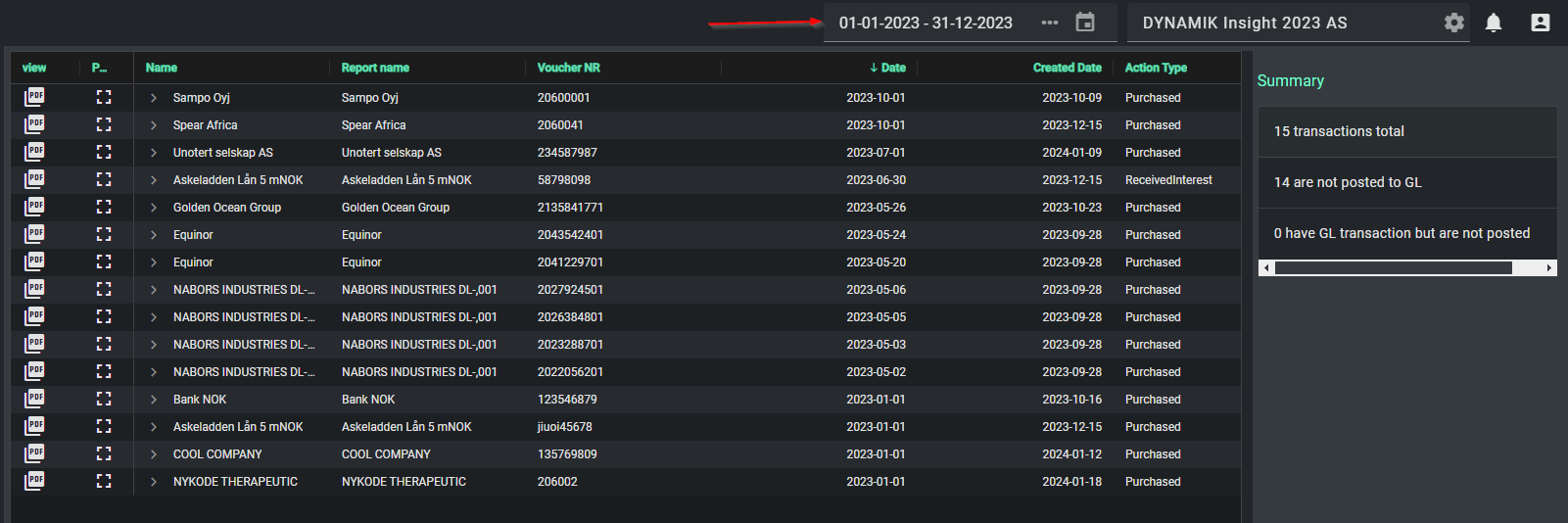
Trykker du på Kalender-ikonet kan du sette fra/til dato selv, mens trykker du på ...-knappen får du en del forhåndsdefinerte datoer som blant annet "This year" og "Last year".
Du filtrere og sette opp tabellen akkurat slik du selv ønkser, det gjør det enkelt å finne de sluttsedlene du ønsker å se på. Les mer om oppsett av tabellen i denne artikkelen.
I denne visningen kan du bokføre transaksjonene til ditt økonomisystem. Dersom du finner ut at noe har gått galt, har du mulighet til å kreditere transaksjoner.
Bokføre transaksjoner
Alle prosesserte transaksjoner (bortsett fra inngående balanse) bør bokføres fra Dynamik og til ditt økonomisystem, slik at du slipper å gjøre dette manuelt. Systemet vil beregne og bokføre korrekt kostpris, gevinst/tap, utbytte, renter o.l., systemet bokfører effektivt dine verdipapirtransaksjoner. Du vil dermed slippe mye manuell jobb i ditt økonomisystem, og kan spare mye tid og frustrasjon.
I "Processed vouchers" er det enkelt å se om en transaksjon er overført til økonomisystemet. I kolonnen "Send GL" vil du ha "to piler i sirkel"-ikonet dersom transaksjonen venter på å bli overført til økonomisystemet.
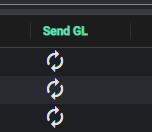
Er derimot transaksjonen allerede sendt til økonomisystemet vil kolonnen være tom, slik som dette.
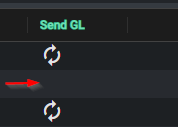
For å bokføre transaksjoner fra Dynamik og til ditt økonomisystem kan du enten bokføre en og en transaksjon eller du kan bokføre mange transaksjoner samtidig
Bokføre en og en transaksjon:
For å bokføre en enkelt transaksjon i økonomisystemet trykker du på "to piler i sirkel"-ikonet. Når transaksjonen er bokført i økonomisystemet vil ikonet forsvinne fra linjen.
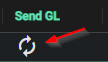
Bokføre flere transaksjoner samtidig:
Du kan markere alle linjene du ønsker å bokføre, dette gjør du ved å markere den første linjen i utvalget ditt, hold inn Shift og trykk på den siste linjen i utvalget. Det er viktig at kun linjer som ikke er bokført i økonomisystemet velges, ellers får du ikke opp menyvalget for å bokføre linjene.

Høyreklikk og velg "Create and send Gl for selected transactions", da vil alle disse transaksjonene bokføres i økonomisystemet.
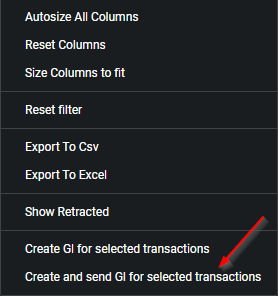
Du vil kunne følge med på status på bokføringen i "Notifications", den finner du på bjelle-ikonet oppe til høyre i skjermbildet.
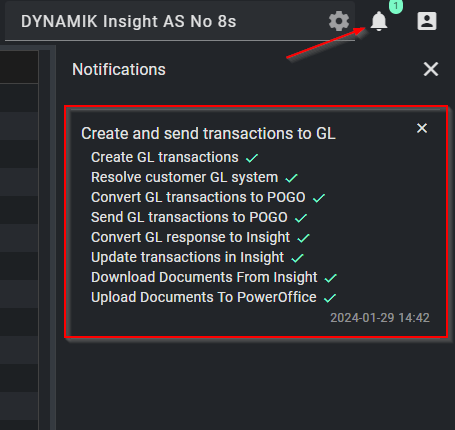
I Dynamik kan du se detaljer knyttet til bokføringene. Trykk på den lille pilen ned ved siden av instrumentnavnet, da vil du få opp linjer med bokføringsdetaljene. "External Id" er bilagsnummeret i ditt økonomisystem. "GL status" lik "Posted" betyr at bilaget er postert i ditt økonomisystem.

Kreditere transaksjoner
Dersom du finner ut at noe er galt med enten transaksjonen eller bokføring, kan du kreditere alt. Kreditering gjøres ved å trykke på "Pil tilbake"-ikone i Retract-kolonnen.
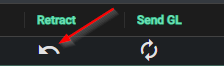
Vær oppmerksom på at "Retract" oppfører seg litt forskjellig avhengig av om transaksjonen bokført i økonomisystemet eller ikke:
Dersom sluttseddelen/transaksjonen både er behandlet i Dynamik og bokført i økonomisystemet, vil bokføringen i økonomisystemet krediteres og behandlingen av sluttseddelen i Dynamik reverseres. Selve sluttseddelen vil legges tilbake i "Inbox" med status "Reopened", og kan behandles på nytt.
Dersom sluttseddelen/transaksjonen kun er behandlet i Dynamik, vil denne behandlingen reverseres. Sluttseddelen vil legges tilbake i "Inbox" med status "Reopened", og kan behandles på nytt.